ผู้ใช้บางบัญชีมีสิทธิ์การเข้าถึงที่จำกัดเพื่อดำเนินการต่างๆ บนคอมพิวเตอร์ และยังใช้กับเมนูเพิ่มและเอาโปรแกรมออกด้วย
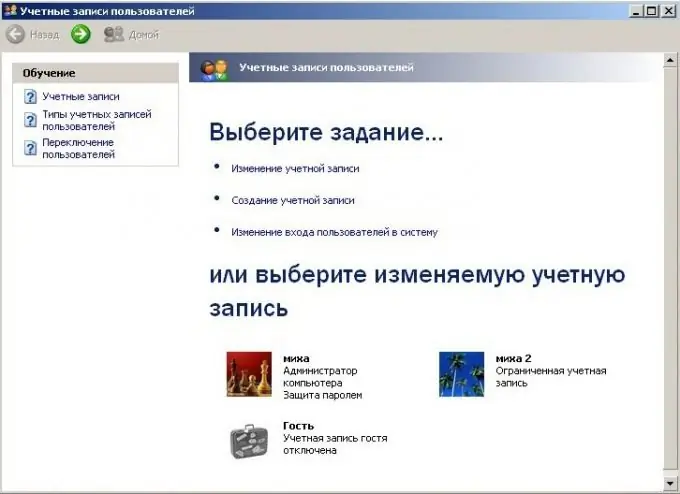
จำเป็น
บัญชีที่มีสิทธิ์ของผู้ดูแลระบบ
คำแนะนำ
ขั้นตอนที่ 1
เข้าสู่ระบบระบบปฏิบัติการด้วยบัญชีที่มีสิทธิ์ของผู้ดูแลระบบ เปิดยูทิลิตี้ "เรียกใช้" ในเมนู "เริ่ม" แล้วพิมพ์ gpedit.msc ในบรรทัด จากนั้นกด Enter ในหน้าต่างการกำหนดค่าผู้ใช้ที่ปรากฏขึ้น ให้เลือกเมนูชื่อ "เทมเพลตการดูแลระบบ" จากนั้นไปที่ส่วนประกอบ
ขั้นตอนที่ 2
ใน Operations Console เลือกการตั้งค่า "Denied or Allowed Snap-ins" จากนั้นค้นหา Group Policy Settings ในส่วนขยายสแน็ปอิน ระบุตัวเลือกไม่ได้กำหนดค่า ถัดจากแต่ละรายการ หลังจากที่คุณตั้งค่าเริ่มต้นแล้ว การติดตั้งโปรแกรมจะพร้อมใช้งานสำหรับผู้ใช้ที่มีบัญชีจำกัด
ขั้นตอนที่ 3
เปลี่ยนบัญชีเป็นผู้ดูแลระบบ อย่างไรก็ตาม หลังจากนั้น นอกเหนือจากการติดตั้งและลบโปรแกรมแล้ว ผู้ใช้จะสามารถเข้าถึงการดำเนินการอื่นๆ ได้ ในการดำเนินการนี้ ให้เปิด "แผงควบคุม" และไปที่เมนู "บัญชีผู้ใช้" เน้นสิ่งที่คุณต้องการด้วยเมาส์และเลือกเปลี่ยนบัญชีจากเมนู
ขั้นตอนที่ 4
หลังจากนั้นให้คลิกปุ่ม "ทำให้ผู้ดูแลระบบคอมพิวเตอร์" บันทึกการเปลี่ยนแปลงและเข้าสู่ระบบใหม่ ตรวจสอบว่ามีการเพิ่ม / ลบโปรแกรมและฟังก์ชั่นอื่น ๆ สำหรับผู้ใช้คอมพิวเตอร์เครื่องนี้หรือไม่
ขั้นตอนที่ 5
หากคุณต้องการปรับแต่งการตั้งค่าความปลอดภัยของคอมพิวเตอร์ด้วยวิธีพิเศษ โปรดอ่านบทความในหัวข้อนี้ เช่น https://stfw.ru/page.php?id=8718 เมื่อตั้งค่าการกำหนดค่าเฉพาะสำหรับผู้ใช้ระบบปฏิบัติการเฉพาะ โปรดจำไว้ว่า ในบางกรณี จะไม่สามารถเปลี่ยนการตั้งค่าโดยไม่เปลี่ยนประเภทบัญชีได้ ดังนั้น ตัวอย่างเช่น หากคุณกำลังสร้างบัญชีที่จำกัดสำหรับเด็ก ให้คิดอย่างรอบคอบเกี่ยวกับการตั้งค่าทุกด้านที่คุณอาจต้องใช้ในอนาคต

